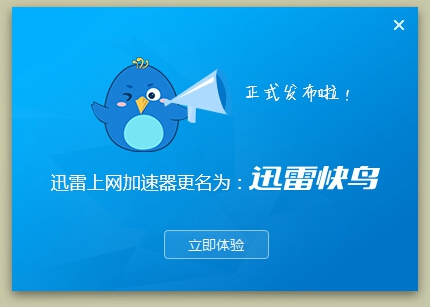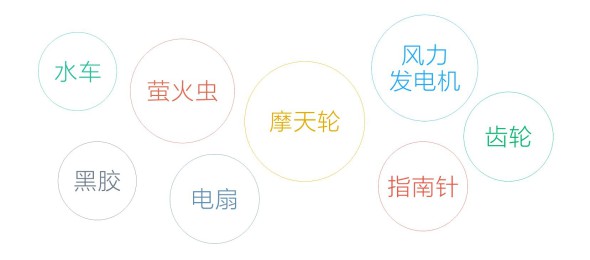萬盛學電腦網 >> 圖文處理 >> 3DSMAX教程 >> 3Dmax創建水泡翻騰特效
3Dmax創建水泡翻騰特效
創建水中水泡彌漫的特效,用一般方法相當困難。現在我要給大家介紹一種簡單的方法,可以很輕松地創建出逼真的水泡特效。用這種方法,你不必創建大量的SPHERE(球體)以模擬水中的氣泡,你只要運用粒子系統(SPRAY),並賦予它材質,就能實現。步驟如下:
1.創建氣泡貼圖
1)首先在編輯窗口中創建一個SPHERE,參數如下:
X,Y,Z:0,0,0
RADIUS:100
SEGMENT :64
2)在SPHERE的右上方增加一個點光源(SPOTLIGHT)到場景中,如圖1所示。參數如下:
SPOT:
X,Y,Z:400,-200,400
SPOT TARGET:
X,Y,Z:0,0,0
將顏色調為灰白。顏色參數如下:
R,G,B:255,255,255
H,S,V:0,0,255
3)打開MATERIAL EDITOR(材質編輯器)。激活第一個材質框,單擊BASIC PARAMETERS(基本屬性)卷頁欄,在顏色屬性窗口中將AMBIENT(陰影區)和DIFFUSE(過渡區)的顏色鎖定,使它們一致,同時將顏色設為灰白。將SHADING(著色方式)設為METAL(金屬)著色方式。其它參數如下:
SHININESS:70
SHININESS STRENGTH:30
SELF-ILLUMINATION:0
OPACITY:50
選中2-SIDE復選框,對其進行雙面著色。如圖2所示。
4)在場景中選中SPHERE,然後回到材質編輯窗口,單擊ASSIGN METAL TO SELECTIONS按鈕,將材質賦予場景中的SPHERE。單擊工具欄中的RENDER SCENE按鈕對FRONT視窗進行著色輸出,並將著色後的文件保留。
5)打開一個圖形處理軟件如:PHOTOSHOP、PHOTOSTYLER,調出剛才著色的文件,將其剪裁成正方形。再次保存該文件。該文件如圖3所示。
2. 創建粒子發射器
1)接下來你該創建粒子系統以模擬水泡了。從FILE菜單中選擇NEW,開啟一個新的場景文件。在右邊的命令窗口中依次用鼠標單擊CREATE VIEWPORT COUNT:100
RENDER COUNT:100
DROP SIZE:2.0
SPEED:4.0
VARIATION:5.0
類型:DROPS
RENDER:FACING
START:-100
LIFE:100
EMITTER WIDTH:200
EMITTER LENGTH:200
2)打開MATERIAL EDITOR,激活第二個材質框,調整它的BASIC PARAMETER,將SHADING設為PHONE,同時,也將AMBIENT和DIFFUSE鎖定,並將其顏色調為灰白。繼續將FILTER調為亮灰色(R:180,G:180,B:180)。其它參數如下:
SHININESS:0
SHININESS STRENGTH:0
SELF-ILLUMINATION:100
OPACITY:100
如圖4所示。
3)進入MAP(貼圖)屬性窗口,調入剛才所存儲的圖形文件,並將其作為DIFFUSE和OPACITY(透明)貼圖。並將DIFFUSE貼圖的OUTPUT 屬性中的RGB LEVEL設為2.00(這一點很重要)。這時水泡的貼圖才算完成,如圖5所示。
3.將貼圖材質賦予粒子系統
進入場景編輯窗口,選中粒子系統後,再回到材質編輯窗口,將該材質賦予粒子系統,然後單擊RENDER(著色)按鈕進行著色,在著色時應將FORCE 2-SIDE設為ON。著色後如圖6所示。
現在,在水中翻騰的水泡特效就作好了。當然還有很多其它方法來實現它,例如用PLUGINS(插件)。但別忘了,這種方法也許是最簡單的方法之一,因為在創建過程中沒有使用任何其它的PLUGINS。
注:更多精彩教程請關注三聯設計軟件教程 頻道,
- 上一頁:3Dmax制作精彩的電視片頭
- 下一頁:3Dmax制作水晶櫻桃